Pakeiskite šimtus PDF nuorodų partijoje.
Norite nuobodu ieškoti ir pakeisti pdf nuorodas po vieną, naudodami bendrus PDF įrankius? Padidinkite savo produktyvumą naudodamiesi šia protinga pdf nuorodų redaktoriumi. PDF nuorodos redaktorius galėtų efektyviai ieškoti visų nuorodų ir juos tinkamai įtraukti į sąrašą po to, kai pridėjote vieną PDF failą. Jūs galite intuityviai valdyti visas šias nuorodas ir inkarus. Pasirinkite norimas nuorodas, įveskite nuorodą, kurią norite pakeisti. Tada spustelėkite vieną mygtuką, o šis įrankis bus eksportuojamas PDF, pasikeitus visoms nuorodoms.
Pridėti arba įdėti PDF saitus partijoje.
Nereikia ieškoti kiekvieno žodžio ar sakinio ir parengti stačiakampį rankiniu būdu įterpti hipersaitą į PDF rinkmeną. Naudokite "PDF-Link" redagavimo priemonės "Batch-Add-Hyperlinks" funkciją ir padidinkite našumą ir sutaupykite laiko. PDF nuorodos redaktorius ieškos ir pažymės kiekvieną norimą inkarą ir įves įvestinį URL teksto laukelyje. Įrengtas stiprus variklis, "PDF Link Editor" užbaigs procesą greičiausiai. Išbandykite dabar ir pamirškite tuos pasikartojančius ir monotoniškus darbus.
Išvalyti arba ištrinti visus hipersaitus.
PDF nuorodos redagavimo priemonė nėra iššūkis, jei norite pašalinti arba išgauti visas nuorodas viename PDF formate. Šios funkcijos yra gana naudingos vartotojams, norintiems pašalinti visas hipersaitus tam tikrais tikslais arba išgauti visas saugojimo nuorodas. Procesas yra paprastas ir lengvai pasiekiamas. Įtraukite savo PDF rinkmeną, spustelėkite "Išvalyti saitus" arba "Ištraukti saitus" ir tada nustatykite norimą aplanką, kad galėtumėte eksportuoti naują PDF. Viskas padaryta! Jei norite gauti daugiau informacijos, eikite žemiau pateiktoje pamokoje.
Atskira ir paleiskite be "Adobe".
Galbūt įdomu, ar ši galinga programa reikalauja įdiegtų "Adobe" produktų ar papildinių. Atsakymas yra neigiamas. "PDF Link Editor", turintis savo technologinius pagrindus ir optimizuotus kodus, gali veikti našiai be jokių "Adobe" produktų, tokių kaip "Reader", "Acrobat" arba "plugins". Reikėtų taip pat paminėti, kad ši protinga priemonė palaiko visas "Adobe PDF" versijas, įskaitant naujausią.
Versija 1.6.1 gali vienu metu pridėti kelis hipersaitus. "
.
1. Ieškokite žodžių ir sakinių PDF formate;
2. Peržiūrėkite ieškomų žodžių ir sakinių vietą;
3. Įterpkite URL ieškant žodžių ir sakinių paketo procese.
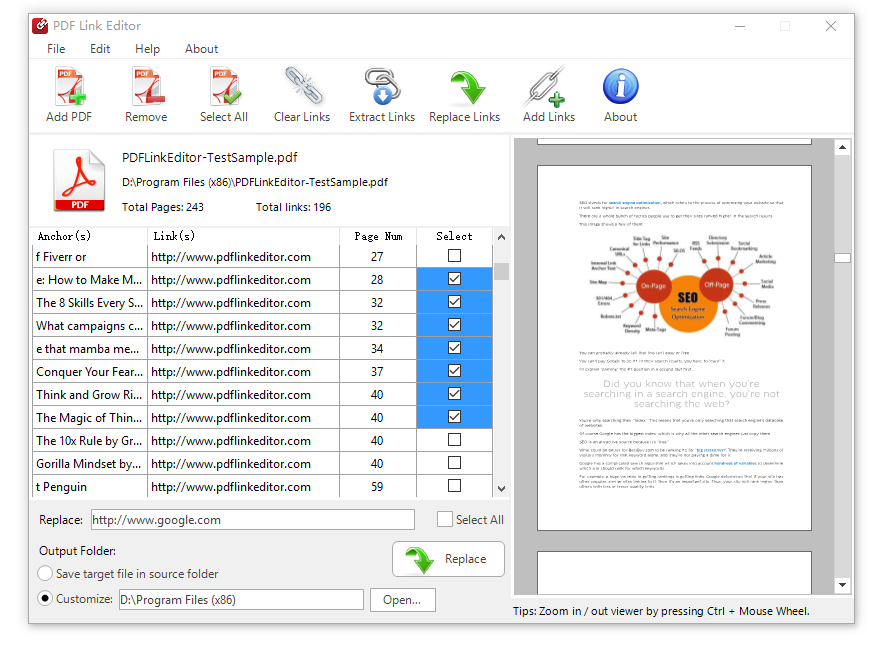
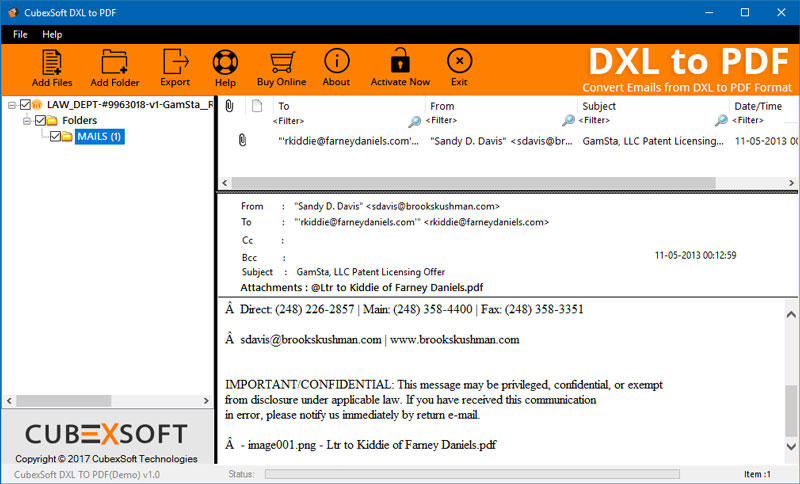
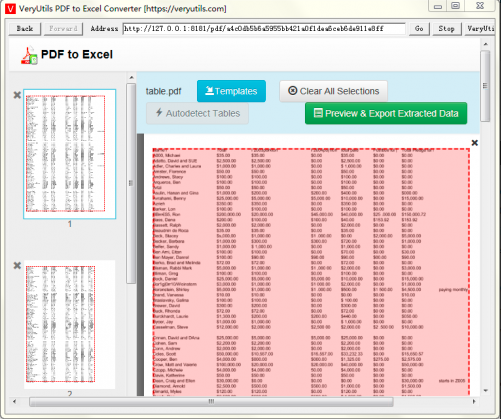
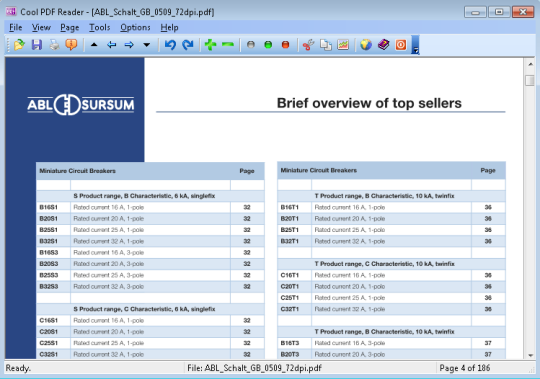
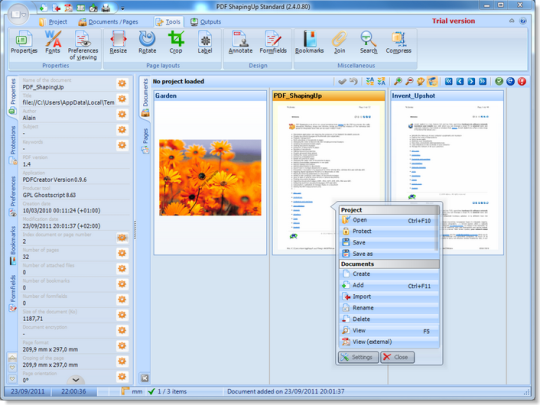
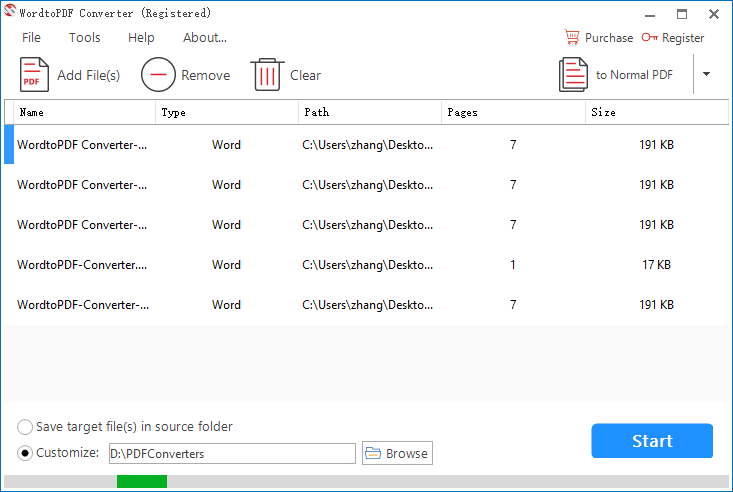
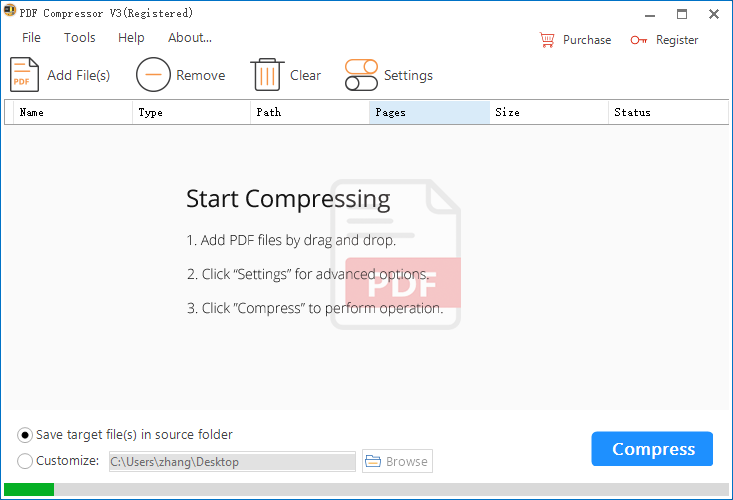
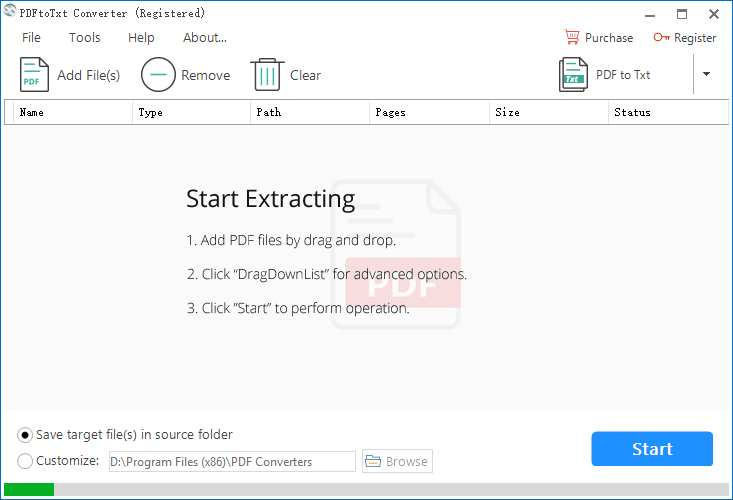
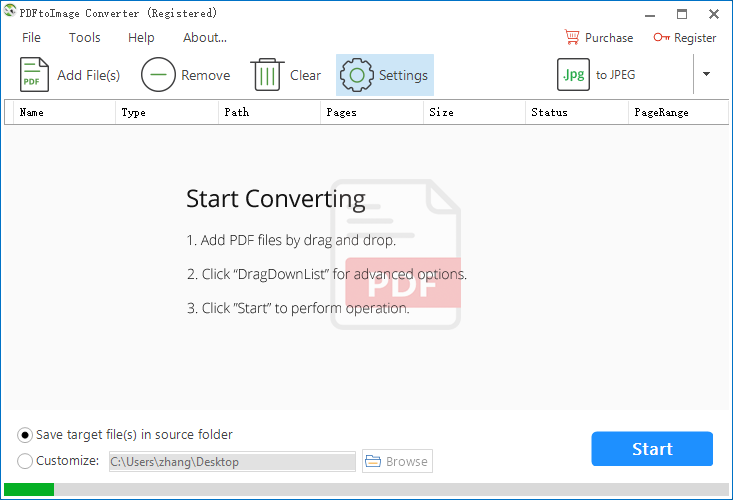
Komentarai nerastas